文章详情页
怎么关闭Win7脱机文件服务的方法
1、展开上文之中笔者操作的数字气球,因为其本身具有加速功能,这里我们双击圆球就可以关闭脱机文件服务释放内存。
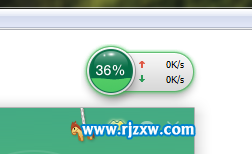
但是这只不过是临时方法,其并没有根本上杜绝问题。因为脱机文件服务开机依然会启动。
2、右键计算机,在弹出的快捷菜单之中选择管理选项。
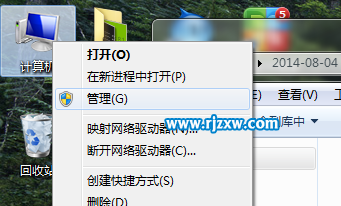
3、在弹出的计算机管理窗口之中选择服务和应用程序下方的服务项目。等待一段时间之后右边窗口之中会列出很多存在于操作系统之中的服务。
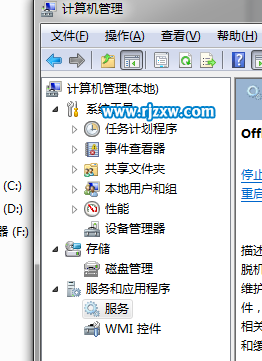
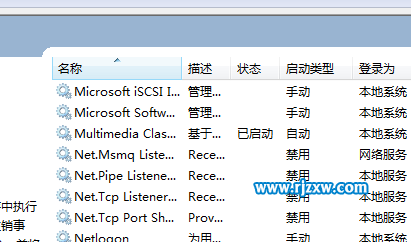
4、寻找到Offline开头的服务项目,其全称应当是Offline Files,我们鼠标在其上经过的时候会出现提示信息介绍这个服务的作用。
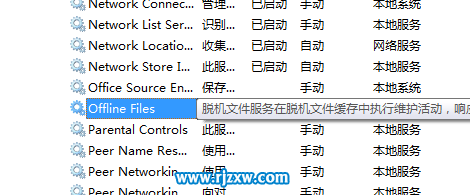
5、双击该项目,在项目之中我们可以寻找到启动类型这一个栏目,这里选择禁用就可以禁止脱机文件服务的开机自启动。
以上就是怎么关闭Win7脱机文件服务的方法,希望大家喜欢,请继续关注好吧啦网。相关文章:
1. Win10如何一键激活小娜?Win10一键激活小娜的方法2. Win7安装声卡驱动还是没有声音怎么办?Win7声卡驱动怎么卸载重装?3. Win10安装directplay错误代码0x80070057怎么处理?4. Win10怎么禁止软件自动安装?Win10怎么防止电脑乱下软件?5. Win11小组件怎么打开?Win11小组件打开方法6. Win11升级卡在71% 提示0x8007007f错误如何解决7. 怎么在Windows11上禁用文件资源管理器搜索历史记录?8. Windows subsystem for android(Win11安卓子系统)怎么安装运行安卓应用?9. 中兴新支点操作系统全面支持龙芯3A3000 附新特性10. Win10如何拦截电脑弹窗广告?Windows10弹窗广告去除拦截方法
排行榜

 网公网安备
网公网安备